菜单和工具栏
使用此页面配置 WebStorm 菜单和工具栏。
该列表显示各种菜单和工具栏中的项目,并根据其使用区域进行分组。
要配置项目,请展开相应的节点并选择所需的项目。使用工具栏上的按钮来编辑或删除所选项目,或在所选节点下添加新项目,如“选择要添加的操作”对话框中所述。
假设您想使用 WebStorm 的第三方工具。首先,您需要将其配置为外部工具中描述的外部工具,然后在。
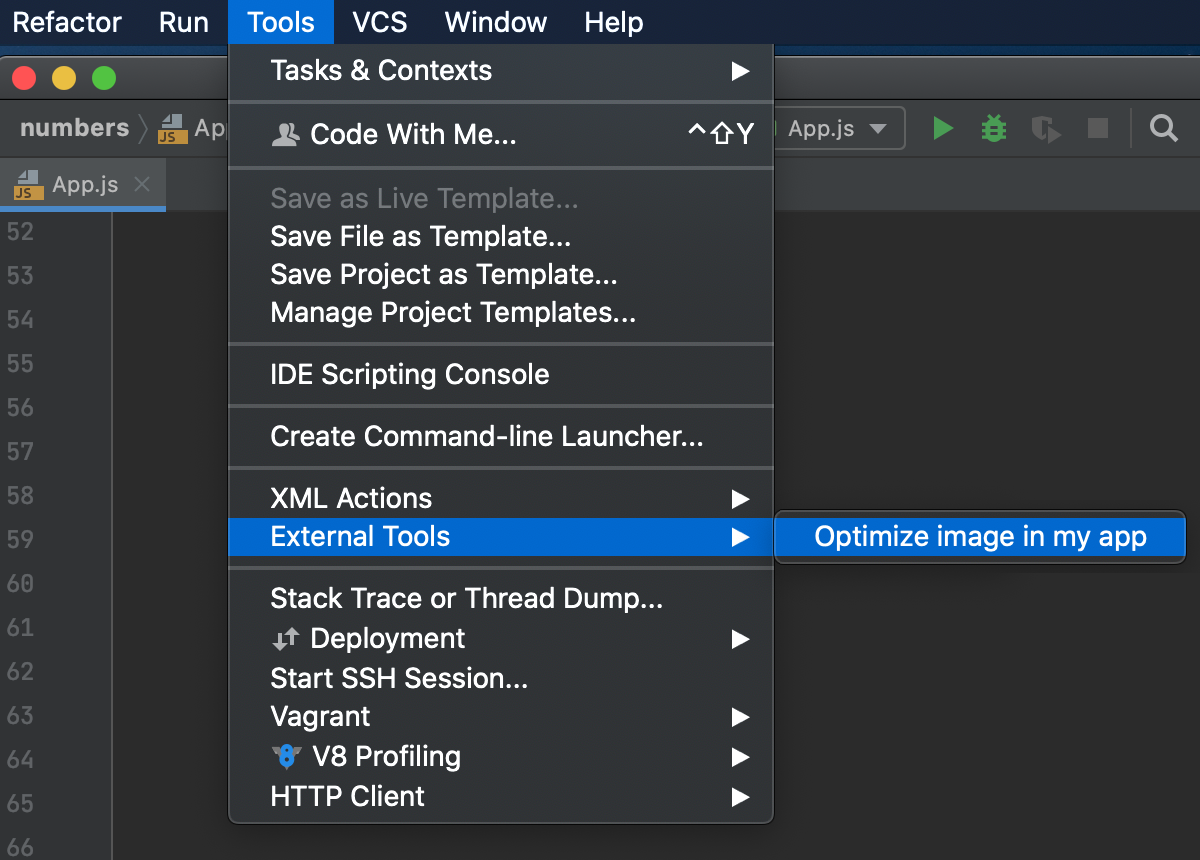
您还可以使用工具栏上的图标运行该工具。
在Settings/Preferences对话框 ( Ctrl+Alt+S) 中,转到。在可用菜单和工具栏的列表中,展开Main Toolbar节点,选择要在其后添加 ImageOptim 图标的项目,然后单击。
在打开的对话框中,选择图标字段中指定图标以指示它,然后单击设置图标,准备就绪。
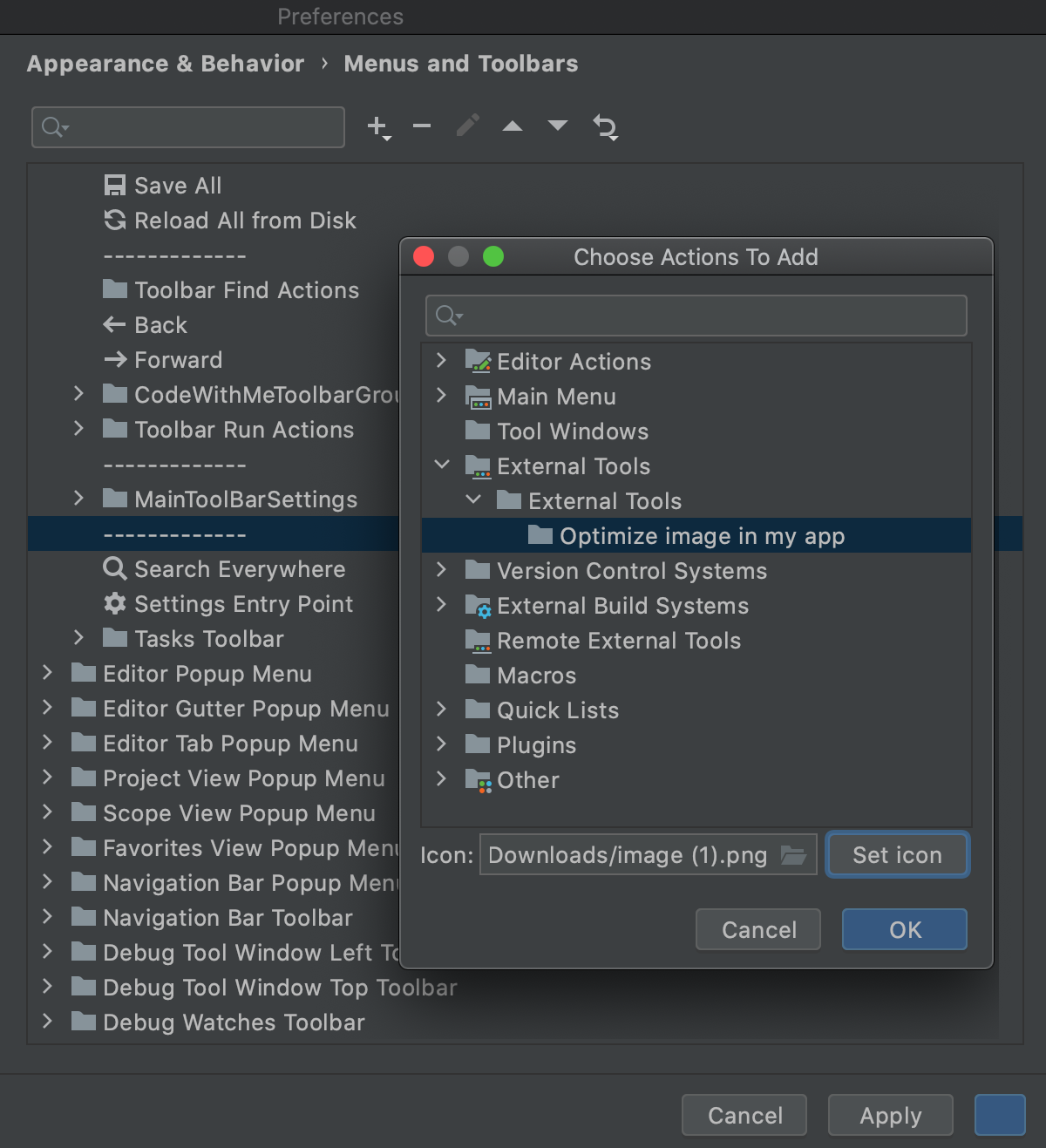
图标出现在工具栏上。

从自定义菜单和工具栏了解更多信息。
按钮 | 描述 |
|---|---|
| 将新项目添加到列表中:
|
| 从列表中删除所选项目。 |
| 将图标与选定的菜单项相关联。在“选择操作图标”对话框中,指定所需图像的路径。 |
| 向上移动所选项目。 |
| 将所选项目下移一位。 |
| 放弃更改并恢复所选项目或所有项目的默认设置。 |
最后修改时间:2021 年 12 月 3 日